
Nombres décimaux 1
Dans une feuille de calcul d’un tableur, on a saisi un nombre décimal sur plusieurs colonnes. On souhaite utiliser le tableur pour réécrire ce nombre dans une seule cellule et de façon automatisée.
[b]A) Je décompose des nombres avec un stylo[/b][br][br]⚠️ Prends ton [u]cahier d'exercices[/u][br]Écris : TPI - Nombres décimaux 1[br]Réponds aux questions suivantes sur le cahier en numérotant les questions :[br][br]1. Recopie et complète les phrases suivantes avec l’unité de numération qui convient. [br]Dans 3 478,12 : [br]- le chiffre 3 est le chiffre des … [br]- le chiffre 4 est le chiffre des … [br]- le chiffre 7 est le chiffre des … [br][br]2. Recopie et complète la décomposition suivante : [br]3 478,12 = (3 x 1 000) + (4 x 100) + ... [br][br]3. Choisis un nombre décimal à 5 chiffres et décompose-le de la même façon.[br][br]⚠️ Lève la main pour demander au professeur de valider ton travail.[br][br]
[br][br][b]B) Je décompose des nombres avec un logiciel[br][/b]⚠️ Tu peux ranger ton cahier d'exercices, les questions suivantes seront à effectuer [u]directement sur l'ordinateur.[/u]

1. Dans la feuille de tableur suivante, recopie le nombre 3 478,12 comme ci-dessus.
[br][br]2. À l’aide de la décomposition réalisée au A) 2., recopie et complète dans la cellule K1 la formule du tableur ci-dessous.[br][i][color=#38761d]Dans une feuille de calcul d'un tableur :[br][list][*][i][color=#38761d]* est le signe pour la multiplication.[/color][/i][br][/*][/list][/color][/i]

[br][br]3. Valide la formule en appuyant sur la touche Entrée.
4. Pour vérifier si la formule est correcte, remplace les chiffres des cellules B1 à H1 par 5 et vérifie si le nombre écrit dans la cellule K1 correspond.[br]Quel nombre est affiché dans la cellule K1 ?
5. Saisis à la ligne 2 et sur plusieurs colonnes le nombre choisi à la question A) 3.[br][br]6. À l’aide de la décomposition réalisée au A.3., écris dans la cellule K2 une formule de tableur permettant d’obtenir ce nombre dans une seule cellule.[br][br]7. Pour vérifier si ta formule est correcte, change les chiffres du nombre choisi et vérifie si le nombre écrit dans la cellule K2 correspond.
Programmer une addition et une soustraction
Ouvre le logiciel Scratch sur l'ordinateur.
[b]Dans le logiciel Scratch[br][/b]1. Écrire le programme ci-dessous, permettant de calculer la somme de deux nombres.
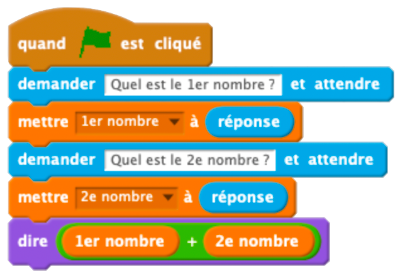
[b]Remarque importante[/b] Pour obtenir les instructions "mettre 1er nombre à réponse" et "mettre 2e nombre à réponse", [br]il faut d'abord aller dans [b]"Données" > "Créer une variable"[/b], puis : [br][list][*]créer une variable [b][u]1er nombre[/u][/b] (pour tous les lutins) ;[br][/*][*]créer une variable [u][b]2e nombre[/b][/u] (pour tous les lutins).[br][/*][/list]
2. a. Calculer, en posant l'opération, la somme 5 463 + 15 132.
2. b. Lance ton programme sur le logiciel Scratch, puis :[br]- saisis 5463 pour le 1er nombre, [br]- et 15132 pour le 2e nombre. [br]Quel résultat le chat affiche-t-il ?
3. a. Calculer, en posant l'opération, la somme 876 554 + 8 712 349.
3. b. Lance ton programme sur le logiciel Scratch, puis :[br]- saisis 876554 pour le 1er nombre, [br]- et 8712349 pour le 2e nombre. [br]Quel résultat le chat affiche-t-il ?
[color=#ff0000]Enregistre ton programme sur le logiciel Scratch : [b]Fichier > Enregistrer Sous > Dossier Maths [/b][br]Pour le nom du fichier, il faut écrire : [b]addition[/b][/color]
4. Modifie ton programme sur le logiciel Scratch pour qu'il permette de calculer une différence de deux nombres (une différence est le résultat d'une soustraction).[br]Recopie le (ou les) changement(s) que tu as fait.
5. a. Calculer, en posant l'opération, la différence 9 876 - 654.
5. b. Lance ton programme sur le logiciel Scratch, puis :[br]- saisis 9876 pour le 1er nombre, [br]- et 654 pour le 2e nombre. [br]Quel résultat le chat affiche-t-il ?
6.a. Lance ton programme sur le logiciel Scratch, puis :[br]- saisis 2142354 pour le 1er nombre, [br]- et 89765 pour le 2e nombre. [br]Quel résultat le chat affiche-t-il ?
5. a. Calculer, en posant l'opération, la différence 2 142 354 - 89 765.
[color=#ff0000]Enregistre ton programme sur le logiciel Scratch : [b]Fichier > Enregistrer Sous > Dossier Maths [/b][br]Pour le nom du fichier, il faut écrire : [b]soustraction[/b][/color]
Scratch (introduction)
Exemple
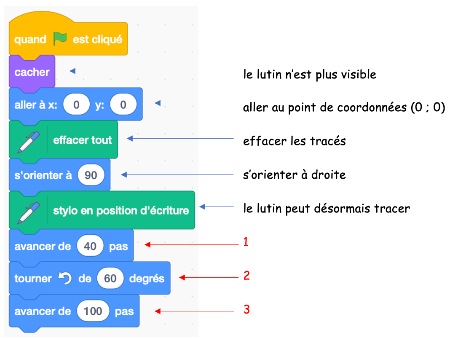
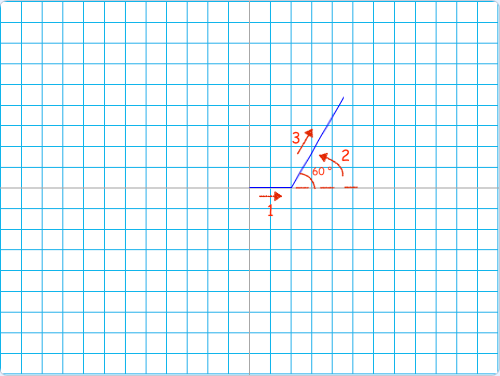
Programmes de constructions (1)
[u][b][left][/left][/b][/u][size=150][u][b][left]Pour chaque programme de construction :[/left][list][*][u][b][/b][/u][u][b]réalise la figure,[/b][/u][/*][*][u][b]puis, corrige-la, si elle n'est pas correcte.[/b][/u][/*][/list][/b][/u][/size]
[left][b]Programme de construction 1[/b][/left][list=1][*]Placer trois points A, B et C non alignés.[/*][*]Tracer en [color=#1e84cc]bleu[/color] la demi-droite [AB).[/*][*]Tracer en [color=#6aa84f]vert[/color] le segment [BC].[/*][*]Tracer en [color=#cc0000]rouge[/color] la droite (AC). [/*][/list][br][br]
Figure 1
[b]Programme de construction 2[br][/b][list=1][*]Tracer un segment [LI] de longueur 5 ([icon]/images/ggb/toolbar/mode_segmentfixed.png[/icon] , puis placer un point et saisir la longueur).[/*][*]Placer le milieu du segment LI ([icon]/images/ggb/toolbar/mode_midpoint.png[/icon] , puis cliquer sur le segment). On le note U.[/*][*]Placer un point S tel que S appartient à la droite (LI), mais S n’appartient pas au segment [LI].[/*][/list]
Figure 2
[b]Programme de construction 3[/b][br][list=1][*] Placer trois points A, B et C non alignés.[/*][*]Tracer les segments [AB], [BC] et [AC].[/*][*] Placer un point I, milieu de [BC].[/*][*] Placer un point J, milieu de [AC].[/*][*]Tracer le segment [IJ].[/*][/list][br]
Figure 3
[b][u]Maintenant, à toi d’écrire un programme de construction.[/u][/b][b][u]Réalise ensuite la figure sur Géogébra.[/u][/b]
Ma figure
Triangles équilatéraux
Le bloc ci-dessous permet de tracer un triangle équilatéral de côté 50.
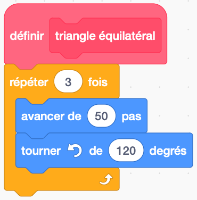
1. Clique sur [url=https://scratch.mit.edu]Scratch.mit.edu[/url], puis "Créer", puis ajoute l'extension "Stylo" en cliquant sur le bouton situé en bas à gauche sur Scratch.
2. Clique sur "Mes blocs", puis "Créer un bloc", puis reproduis le bloc "triangle équilatéral" ci-dessus dans la zone de script.[br][center][/center]
3. En utilisant toutes les commandes ci-dessous, réalise le script permettant d'obtenir la construction suivante.
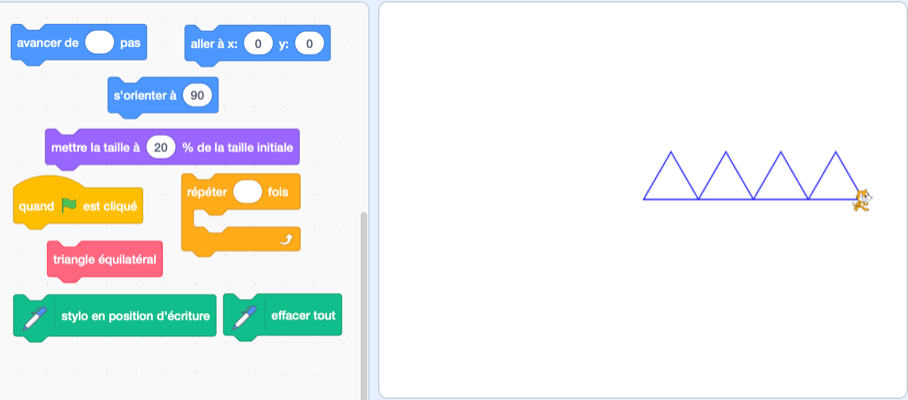
Tu as fini ? ✅[br]Enregistre le fichier : Fichier > Sauvegarder sur mon ordinateur > ... > Dossier "Maths"[br]Nom du fichier : triangles-suite
2. Réalise le script permettant d'obtenir la figure ci-dessous, en utilisant la commande supplémentaire suivante :[br][color=#6aa84f]Relever le stylo[/color]
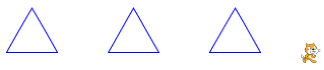
Tu as fini ? ✅[br]Enregistre le fichier : Fichier > Sauvegarder sur mon ordinateur > ... > Dossier "Maths"[br]Nom du fichier : triangles-suite-espaces
3. Réalise le script permettant d'obtenir la figure ci-dessous, en utilisant la commande supplémentaire suivante : [br][color=#6aa84f]Tourner ... de 120 degrés[/color]
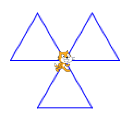
Tu as fini ? ✅[br]Enregistre le fichier : Fichier > Sauvegarder sur mon ordinateur > ... > Dossier "Maths"[br]Nom du fichier : triangles-tourner



